Shaxda tusmada
Maqaalkan, waxaan ku tusi doonaa sida loo soo dejiyo xiriirada Excel ilaa Outlook 2016-2010. Waxaad heli doontaa saddex tillaabo oo fudud oo aad ku heli karto xiriiradaada la dhoofiyo. U beddel xogtaada qaabka .csv, u soo deji Outlook oo wata saaxir gaar ah oo ku dhig madaxyada Excel meelaha u dhigma.
Bishii Sebtembar, waxaan daabacnay maqaal muujinaya sida loo dhoofiyo xiriirada Muuqaalka ee Excel. Boostada maanta waxay eegaysaa ka soo dejinta xiriirada Excel ilaa Outlook.
Excel waa meel ku habboon kaydinta macluumaadkaaga xiriirka. Waxaad u habayn kartaa xogtaada siyaabo badan oo kala duwan: ku dhex milmaan dhawr fayl oo iimaylo ah, tirtir nuqulada nuqulka ah, cusboonaysii meelaha alaabta oo dhan isku mar, isku darka dhawr xidhiidh oo mid ah, ka faa'iidayso isticmaalka qaacidooyinka iyo kala-soocidda fursadaha. Ka dib marka xogtaada loo qaabeeyo qaabka aad u baahan tahay, waxaad ka dhoofin kartaa xiriirada Excel ilaa Outlook. Waxaa jira saddex tillaabo oo waaweyn oo aad u baahan tahay inaad raacdo:
- >
U diyaari xogtaada xidhiidhka Excel si loogu soo dejiyo Outlook
>Qaabka ugu fudud ee aad xidhiidhiyahaaga ugu diyaarin karto in aad ku darto laga bilaabo Excel ilaa Outlook waa in lagu kaydiyo buuga shaqada qaab CSV ah. Habkani wuxuu u shaqeeyaa nooc kasta oo Office ah wuxuuna kuu ogolaanayaa inaad ilowdo arrimaha qaarkood sida kala duwanaanta magacaaban ama xiriirada maran.- Buuggaaga shaqada, fur xaashida shaqada oo leh faahfaahinta xiriirka aad rabto inaad soo dejiso.dhanka Muuqaalka
- Dooro meel aad ku kaydinayso faylkaaga > Waxaad arki doontaa Save as sanduuqa wada hadalka. Dooro ikhtiyaarka CSV (Comma delimited) ka Keydi sida nooca liiska hoos-u-dhaca oo taabo Save .
- Waxaad arki doontaa fariintan soo socota ee Excel: Faylka la doortay kuma jiraan buugaag shaqo oo ka kooban xaashiyo badan xaddidaadda faylka CSV. Fadlan ha werwerin, buuggaagii shaqada ee asalka ahaa wuu ahaan doonaa. Kaliya dhagsii OK .
- Kadib marka aad gujiso OK , waxa ay u badantahay in aad aragto fariin kale oo odhanaysa: Qaar ka mid ah sifada buugaaga shaqada waxa laga yaabaa in ay lumaan hadii waxaad u kaydisaa sidii CSV (Comma delimited) .
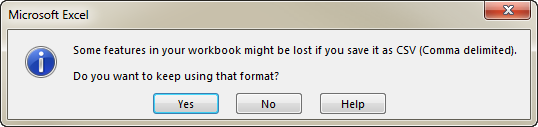
Ogaysiintan macluumaadka waa la iska indho tiri karaa Markaa, waxaad riixi kartaa Haa si aad u hesho xaashida shaqada ee hadda lagu kaydiyo qaabka CSV. Buuggii shaqada ee asalka ahaa (faylka .xlsx) waa la xiri doonaa oo waxaad sidoo kale ogaan kartaa in magaca xaashida hadda isbedeli doono.
- Xir faylkaaga cusub ee CSV.
> 13>
> 11Ka soo deji xiriirada Excel una soo dejiso Outlook
Tallaabadan waxaad arki doontaa sida looga soo dejiyo xiriirada Outlook ilaa Excel adoo isticmaalaya Import iyo Saaxir Dhoofinta .
>- >
- Our Outlook, tag Faylka > Furan & amp; Dhoofinta oo guji ikhtiyaarka Soo Dhoofinta/Dhoofinta .
 > Sidoo kale eeg: Sida loo xisaabiyo da'da Excel laga bilaabo dhalashada > Waxaad heli doontaa Saaxir Soo Dede iyo Dhoofinta . Dooro ikhtiyaarka ka soo daji barnaamij ama fayl kale ka bacdi dhagsii ku xiga badhanka Faylka tallaabada saaxirka, dooro Comma Separated Values oo dhagsii Xiga .
> Sidoo kale eeg: Sida loo xisaabiyo da'da Excel laga bilaabo dhalashada > Waxaad heli doontaa Saaxir Soo Dede iyo Dhoofinta . Dooro ikhtiyaarka ka soo daji barnaamij ama fayl kale ka bacdi dhagsii ku xiga badhanka Faylka tallaabada saaxirka, dooro Comma Separated Values oo dhagsii Xiga . - Riix badhanka Next si aad u doorato meesha aad u socoto iimayladaada. Galka Contacts waa in si toos ah loo doortaa. Haddii aysan taasi ahayn, kor ama hoos ayaad u rogi kartaa si aad u hesho faylka. Waxa kale oo suurtogal ah in la doorto gal kale.
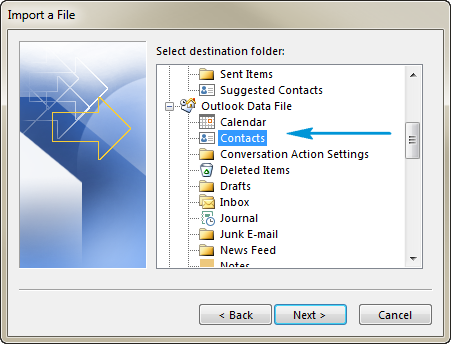
- Kadib marka aad gujiso Next, waxa aad arki doonta sanduuqa calaamadaynta Soo dejinta "Your File Name.csv gal gal: Contacts . Fadlan hubi inaad doorato.
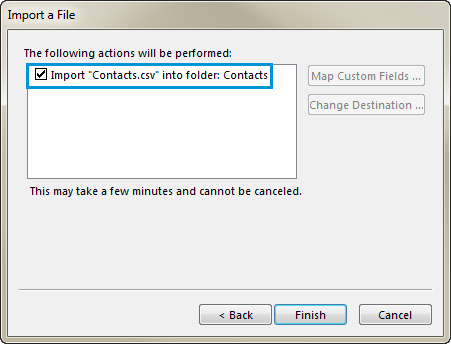
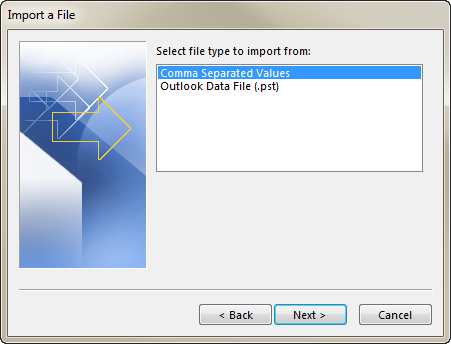 >
>
Tallaabadaan waxaad sidoo kale arki doontaa badhamada raadiyaha ee hoos yimaada Options oo kuu ogolaanaya inaadan soo dejin nuqul ka mid ah, bedelin xiriirada jira ama aad abuurto shayada nuqulka ah. Haddii ay dhacday inaad u dhoofiso macluumaadkaaga xiriirka Excel oo aad rabto inaad dib ugu soo celiso
Outlook, fadlan hubi inaad doorato badhanka raadiyaha ugu horreeya.
>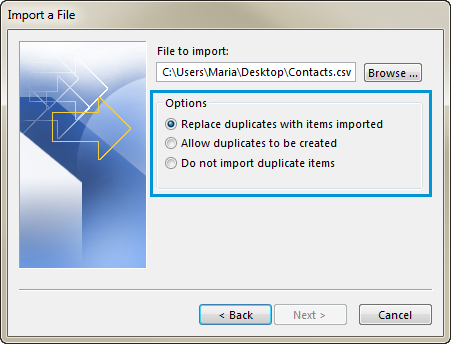 >> 3> 11>
>> 3> 11> Fadlan haku dhufan Dhamee weli. Waxaad u baahan doontaa inaad ku xidho qaar ka mid ah tiirarka ku jira faylkaaga CSV meelaha xidhiidhka ee Outlook. Tani waxay ka soo dejisan doontaa xiriiradaada Excel una soo dejin doontaa Muuqaalka sida aad rabto. Sii wad akhriska si aad u hesho tillaabooyinka.
Match ExcelTiirarka meelaha Outlook ee u dhigma
>Si aad u hubiso in tafaasiisha xidhiidhadaada la soo dhoofiyay ay ka muuqdaan meelaha u dhigma ee Outlook, isticmaal Map Custom Fieldssanduuqa wada hadalka ee talaabada u dambaysa Soode oo Dhoofinta Wizard.- Dooro Soo rar "Magacaaga Faylkaga.csv" gal: Contacts si aad u dhaqaajiso badhanka Map Custom Fields... Guji batoonkan si aad u aragto sanduuqa wada hadalka u dhigma oo soo muuqda 2>: muraayadaha Map Custom Fields wada hadalka. laga bilaabo : ka kooban madaxyada tiirka ee faylkaaga CSV Hoosta To , waxaad arki doontaa goobaha caadiga ah ee Muuqaalka ee xiriirada. Haddii goobtu la mid tahay tiirka ku jira faylka CSV, waxaad arki doontaa tiirkaaga hoostiisa laga sameeyay .
> > > Goobaha Magaca >, Magaca Koowaad , iyo Magaca Dambe waa goobaha caadiga ah ee Muuqaalka, markaa haddii faahfaahinta xiriirka ee faylkaaga ay leeyihiin mid ka mid ah magacyadaas xiriirka, waad sii wadan kartaa. > Waxay u badan tahay inaad sidoo kale u baahan doonto inaad sameyso khariidad gacanta ah. Tusaale ahaan, faylkaaga talefoonka xidhiidhku waxa uu ku yaalaa tiirka Telefoon lambarka . Muuqaalka wuxuu leeyahay goobo badan oo loogu talagalay lambarrada taleefanka, sida Ganacsiga, Guriga, Gaariga iyo wixii la mid ah. Markaa waxaad ku heli kartaa ciyaar ku habboon adiga oo u rogi kara gudaha To : shayga.
> > Goobaha Magaca >, Magaca Koowaad , iyo Magaca Dambe waa goobaha caadiga ah ee Muuqaalka, markaa haddii faahfaahinta xiriirka ee faylkaaga ay leeyihiin mid ka mid ah magacyadaas xiriirka, waad sii wadan kartaa. > Waxay u badan tahay inaad sidoo kale u baahan doonto inaad sameyso khariidad gacanta ah. Tusaale ahaan, faylkaaga talefoonka xidhiidhku waxa uu ku yaalaa tiirka Telefoon lambarka . Muuqaalka wuxuu leeyahay goobo badan oo loogu talagalay lambarrada taleefanka, sida Ganacsiga, Guriga, Gaariga iyo wixii la mid ah. Markaa waxaad ku heli kartaa ciyaar ku habboon adiga oo u rogi kara gudaha To : shayga.
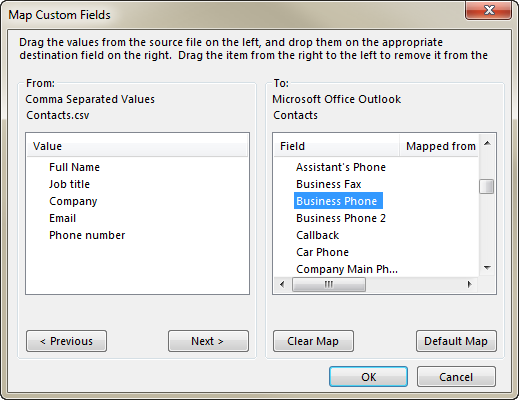 > 3> > Marka aad hesho ikhtiyaarka saxda ah, tusaale ahaan, Ganacsiga Taleefanka , kaliya dooro Telefoonka ee hoos laga bilaabo . Markaajiid oo ku rid Telefoonka Ganacsiga gudaha Ku: pane.
> 3> > Marka aad hesho ikhtiyaarka saxda ah, tusaale ahaan, Ganacsiga Taleefanka , kaliya dooro Telefoonka ee hoos laga bilaabo . Markaajiid oo ku rid Telefoonka Ganacsiga gudaha Ku: pane.
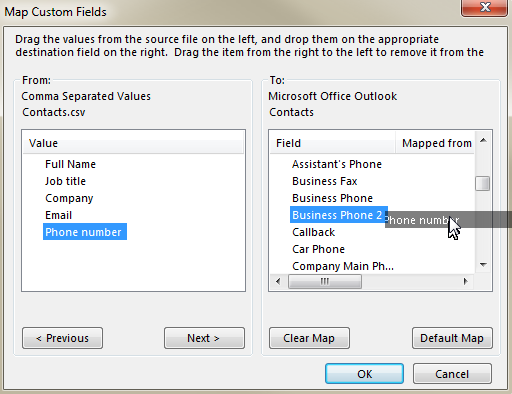 >
>
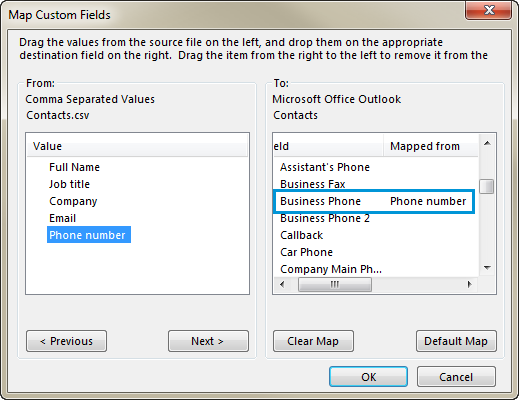 > >
> > 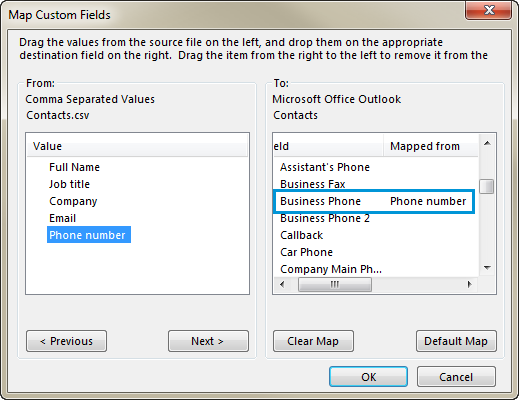 >
>
Xidhiidhkaga waxa si guul leh loogu daray Outlook ka Excel Kaliya waxaad u baahan tahay inaad abuurto faylka .csv oo leh iimaylada, u soo dejiso Muuqaalka oo khariidad meelaha u dhigma. Haddii aad la kulanto wax dhib ah markaad ku darto xiriirada, xor u noqo inaad su'aashaada ku dhejiso hoosta. Maanta waa intaas. Ku faraxsanow oo aad ugu fiicnaato Excel.

